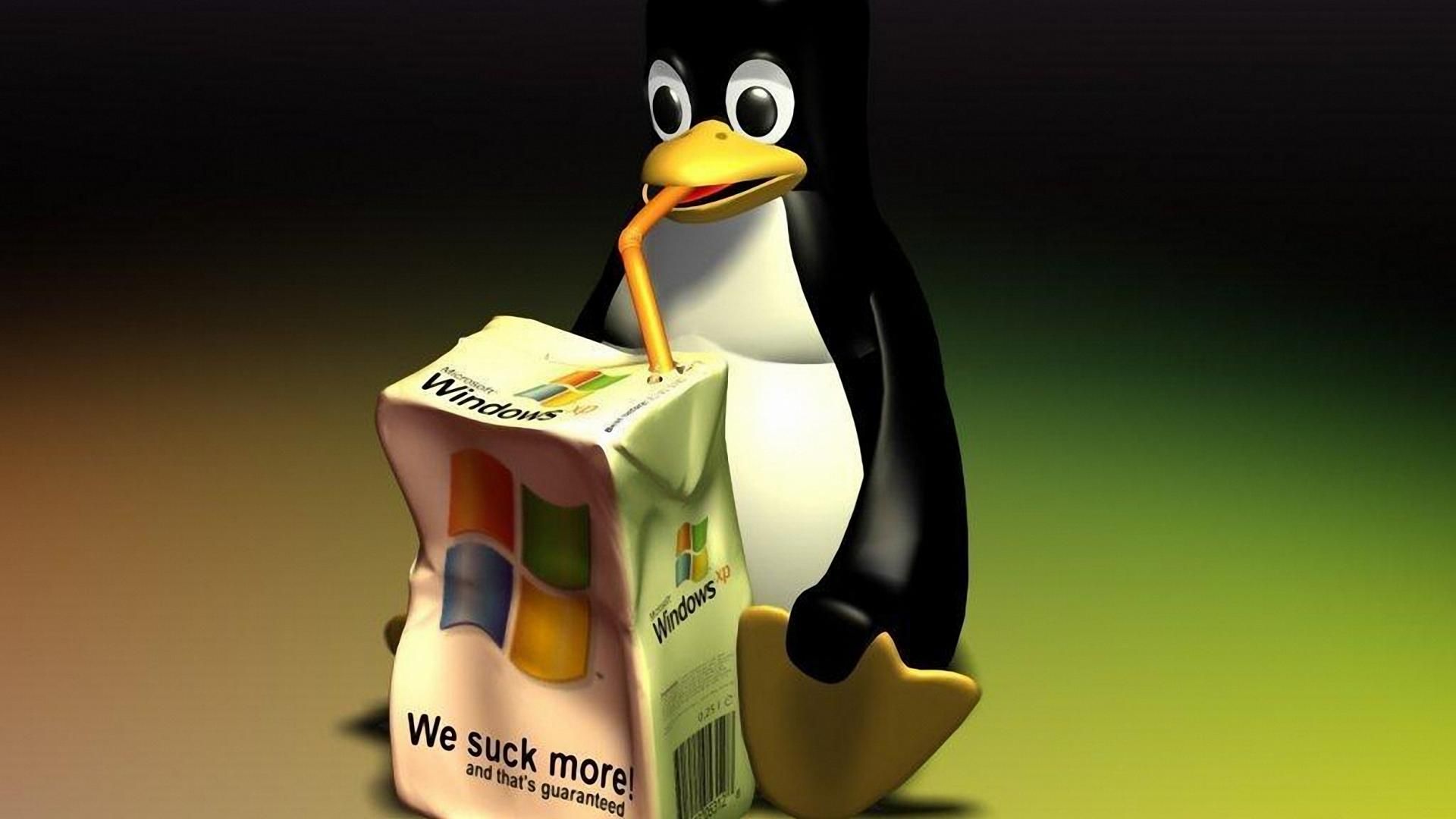在暨南大學只要是教職員生,都會有一個 CCServer 帳號,若你的系統不是 Windows,或常常需要在校外環境存取 CCServer 的東西,這篇文章可以參考看看有沒有幫助。
參考資料:FTP 存取 CCServer 網路資料夾之相關使用說明
1. 安裝 FTP client
首先叫你的軟體中心出來(圖中右邊的圖案)

在軟體中心的搜尋列(下圖上方)搜尋 FileZilla

然後按下右邊的 install

在 Ubuntu 只要是安裝或移除程式通常都需要輸入密碼哦。

輸入密碼之後就會開始安裝,
這邊就稍微等它一下。
裝好之後應該在左邊選單會出現最下方紅底白字 FZ 的按鈕。

2. 設定站台
首先開啟你的 FZ,
找到左上角那個看起來像是伺服器的按鈕。

點下去之後會跳出站台管理員的視窗,
選擇左下方的新增站台,
新增站台時需要填入站台名稱,
名稱不影響任何作業,
不過還是取個讓自己不會混淆的名稱較好。

接著在 Host 貼上 ws1.ccserver.ncnu.edu.tw,
Protocol 選擇圖中的 FTP - File Transfer Protocol,
Encryption 選擇圖中的 Require explicit FTP over TLS,
Logon Type 選擇 Normal[1]
User 填入 ccserver\yourUserName
Password 輸入你的密碼。
然後就完成了。

在進階設定的地方也可以改一下預設連線的遠端資料夾為何,
如上圖 Default remote diretory 的地方,
這樣才不用每次都從茫茫大海裡面找到你的群組資料夾 Orz。
這邊跟學校的教學不太一樣,如果照學校的設定,每次存取檔案都需要再輸入一次帳號密碼 ↩︎